こんにちは、当ブログ「ハジカラ」管理人のけーどっとけーです。
MacとWindowsのPCに加えてスマホ・タブレットの新機能や便利なアプリを使ってみることを趣味としています。
日々の経験や発見を当ブログで紹介しています。
ほぼ毎日更新しています。その他の記事も見ていただけると励みになります。
今回はPC版「Google Chrome」でGoogleレンズを使った検索を行ってみました。
Webサイトにある画像をGoogleレンズが検索したり画像内の文字を解析してくれたりします。
画像の詳細情報を知りたい場合や画像内の英語などを読み取って他言語に翻訳したりするのに便利です。
Google Chromeでサイトの画像をGoogleレンズで検索・解析する
画像を使っているサイトを開きます。
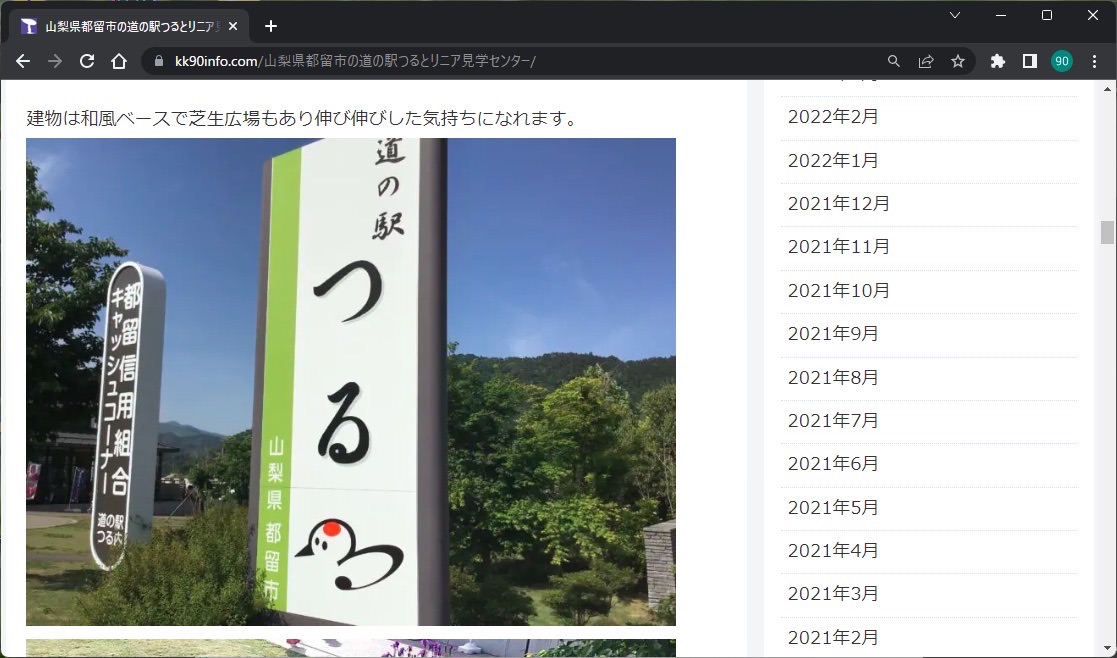
画像上にカーソルを合わせ右クリックします。
メニューにある「Googleで画像を検索」をクリックします。
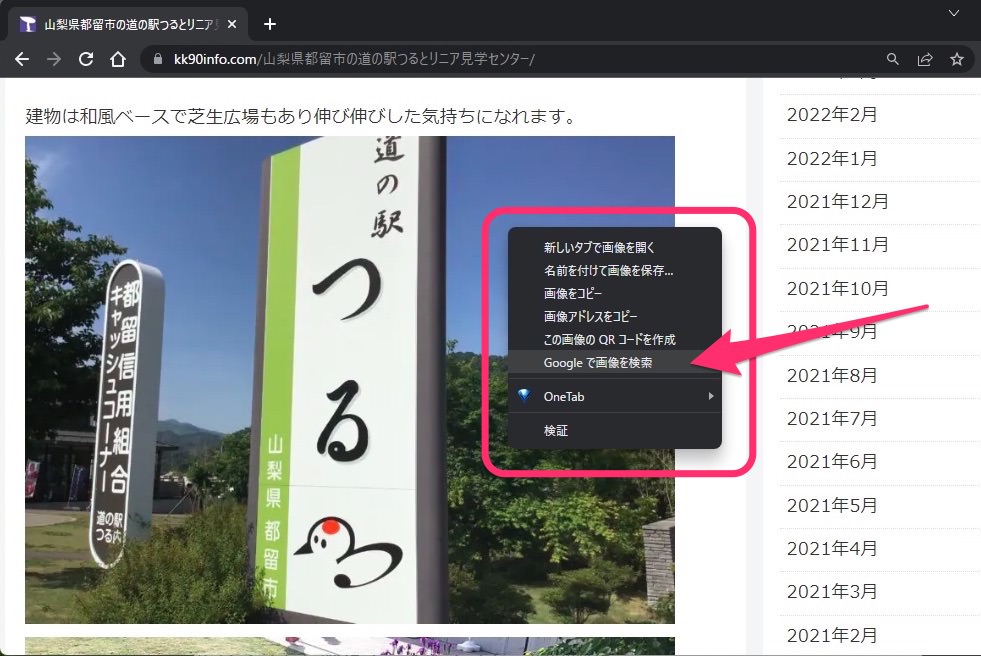
画面右側にGoogleレンズのウィンドウが開きます。
画像のGoogle検索結果を表示してくれます。
画像の情報をより詳しく調べたい場合に有効です。
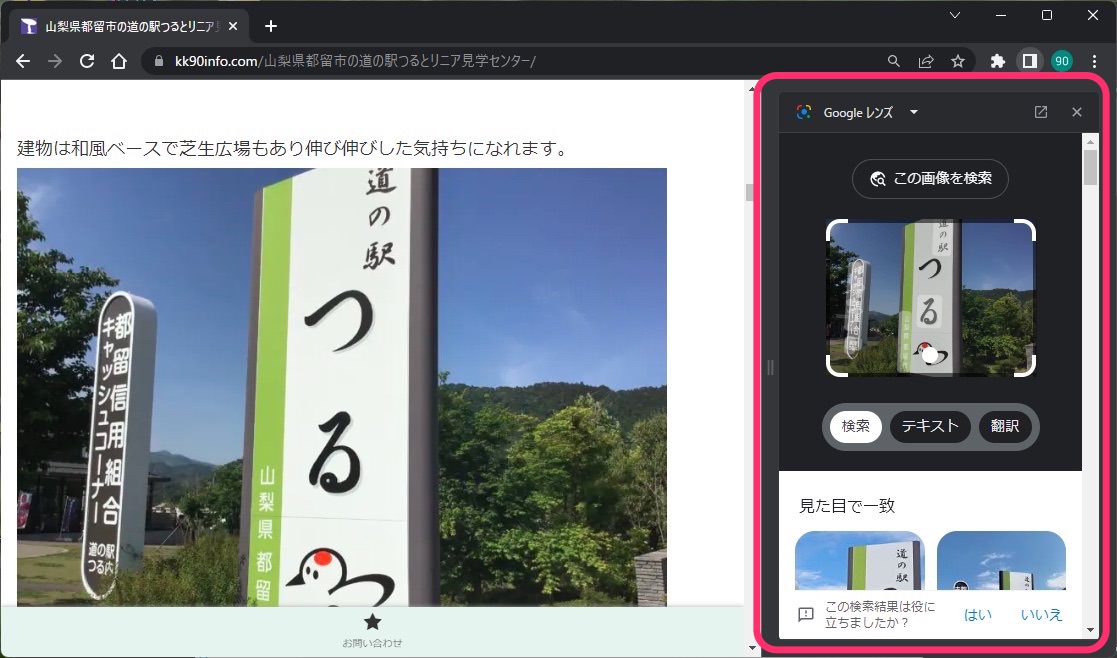
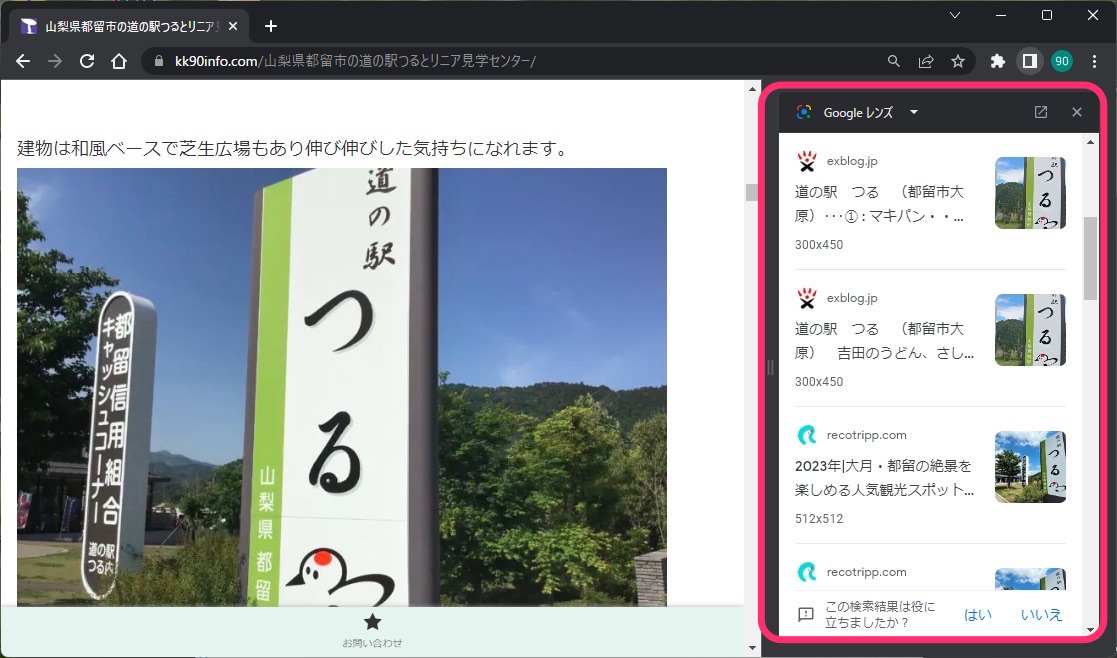
さらに「テキスト」をクリックすると画像内にある文字をテキストで表示してくれます。
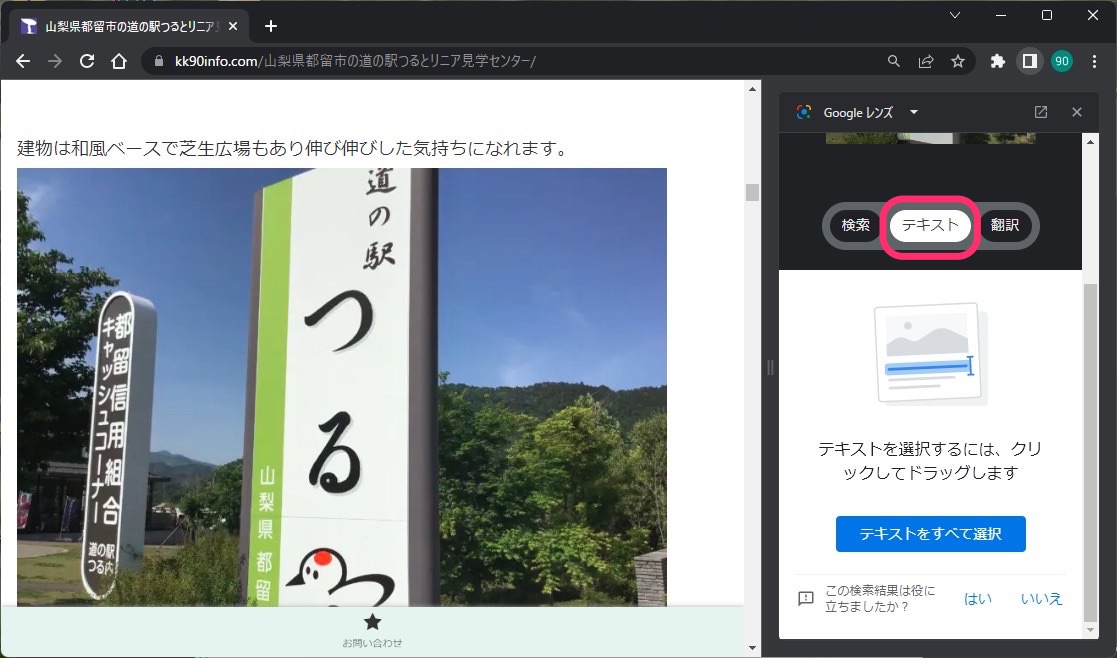
テキスト化した文字はもちろんコピーできます。
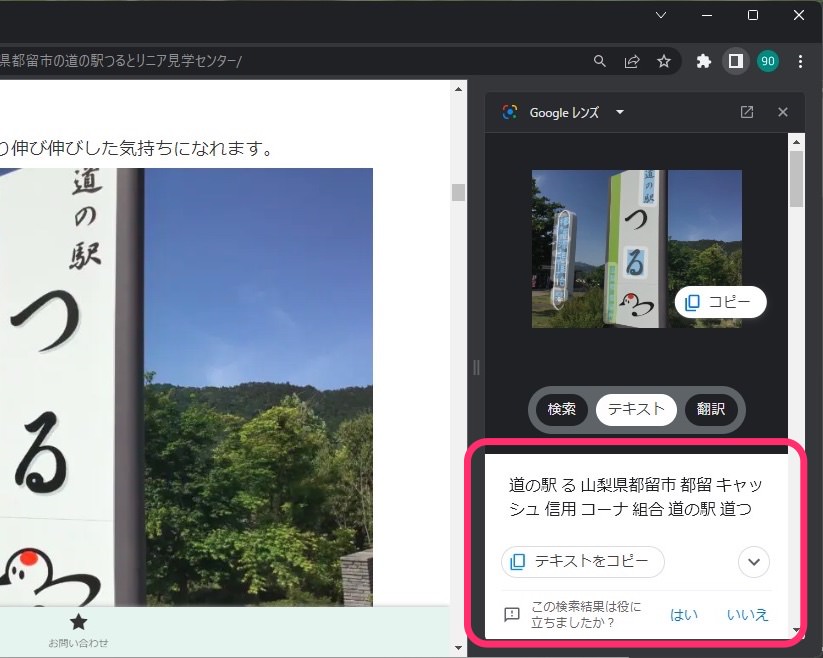
「翻訳」をクリックすると画像内の文字を翻訳できます。
英語や中国など他国の言語への翻訳に対応しています。
画像の英語など意味を調べたい場合に役に立ちます。
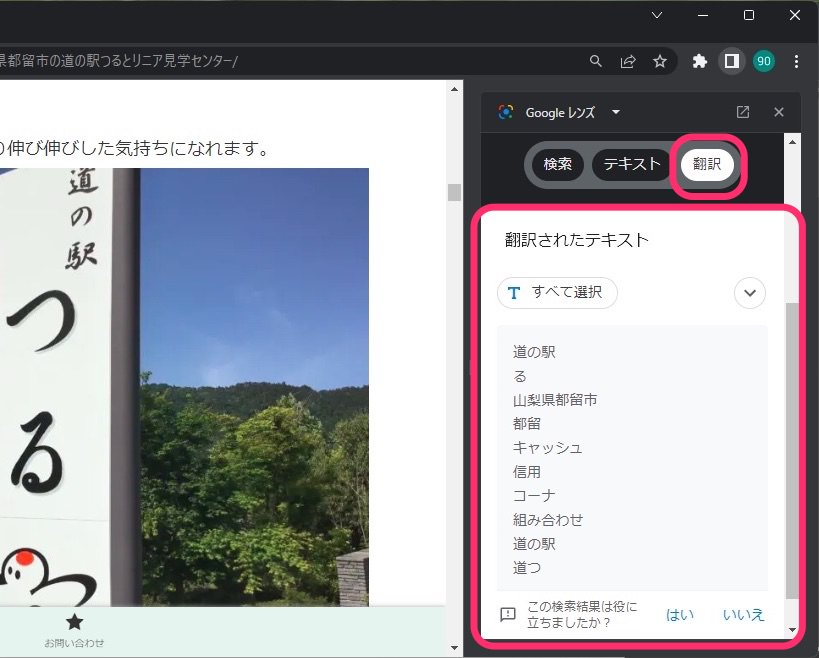
Googleレンズのウィンドウを閉じる場合は右上の「×」をクリックします。
また四角のアイコンをクリックするとGoogleレンズの結果をタブで開くことができます。
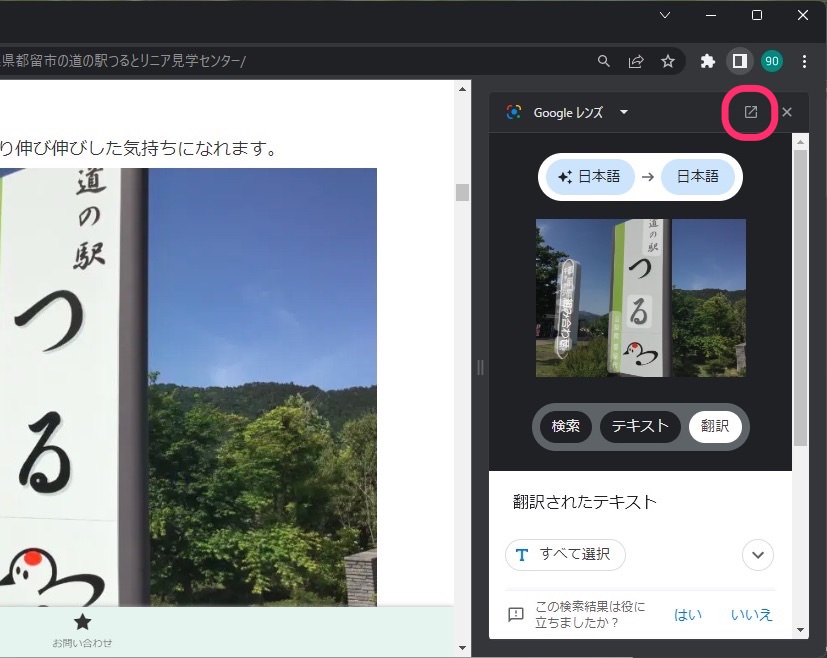
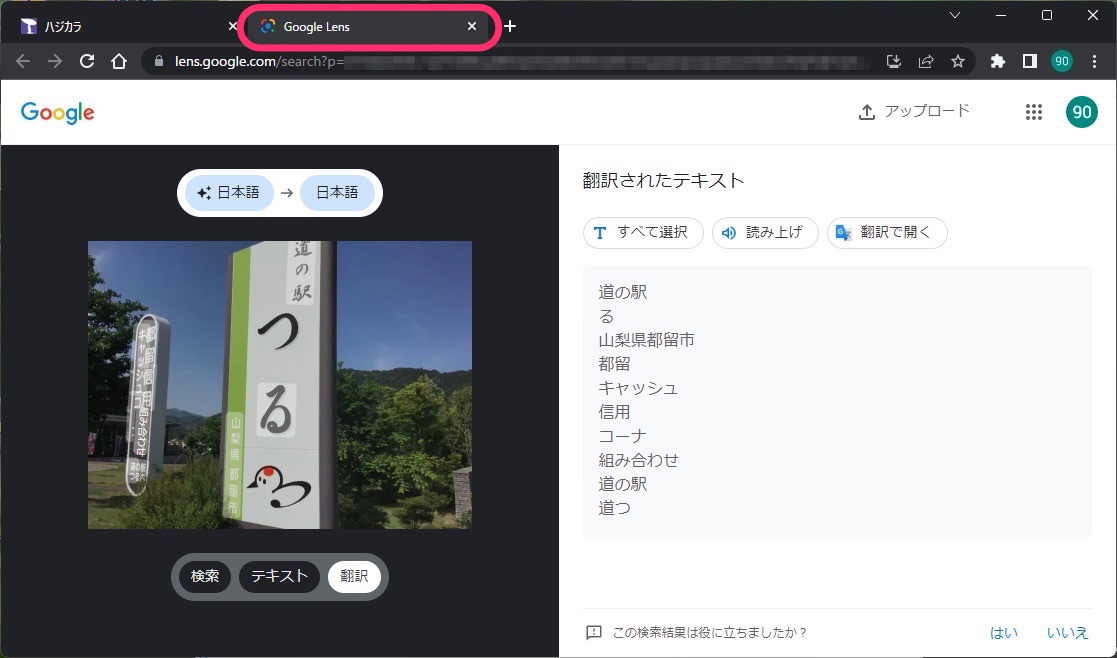
画像によっては写っている花の種類を検索してくれました。
植物は詳しくないので、このようなちょっとした知識を提供してくれる機能はありがたいです。
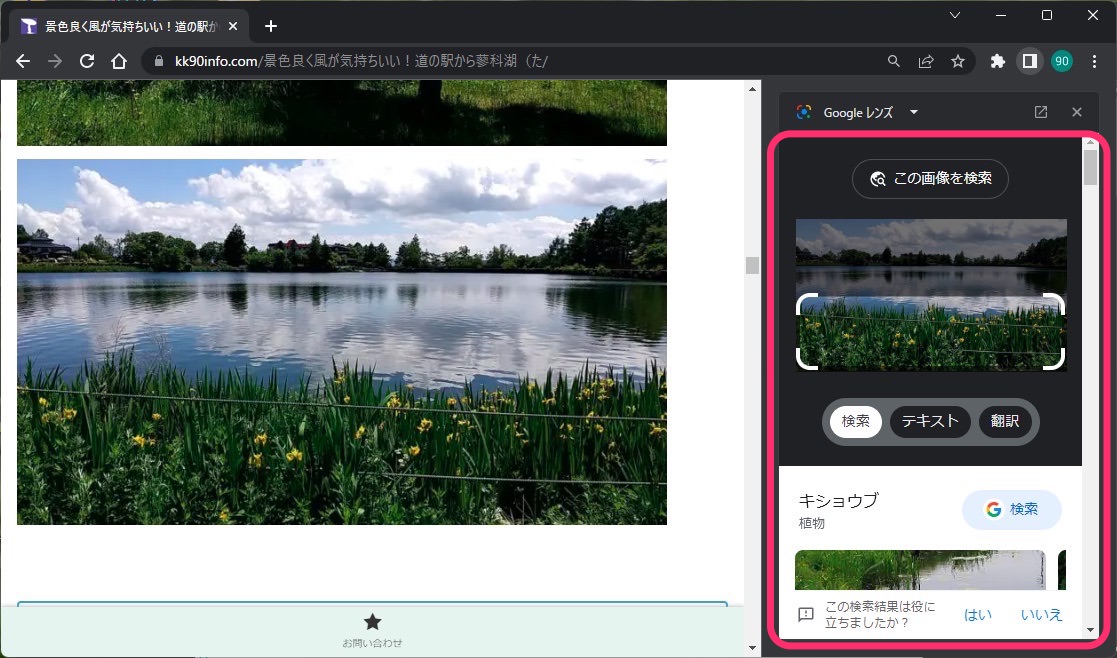
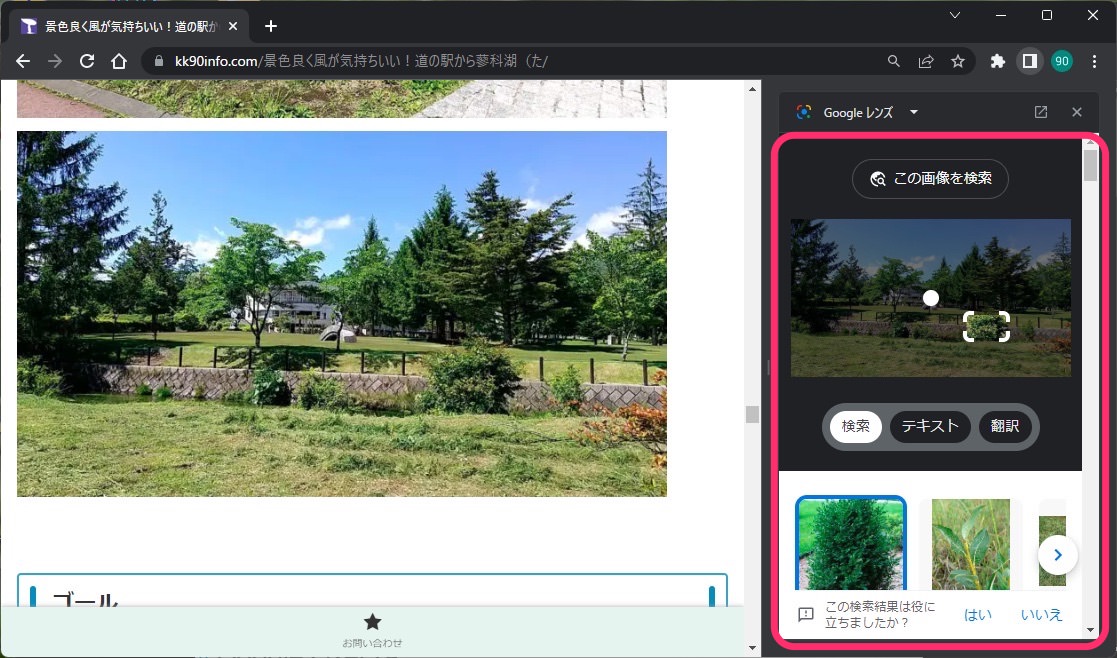
今回の一言・・・
Webサイトを閲覧していて気になる画像があったらひとまずGoogleレンズで検索してみると意外な発見があるかも。
ここまで読んでくれてありがとう。
では、良いアプリライフを。
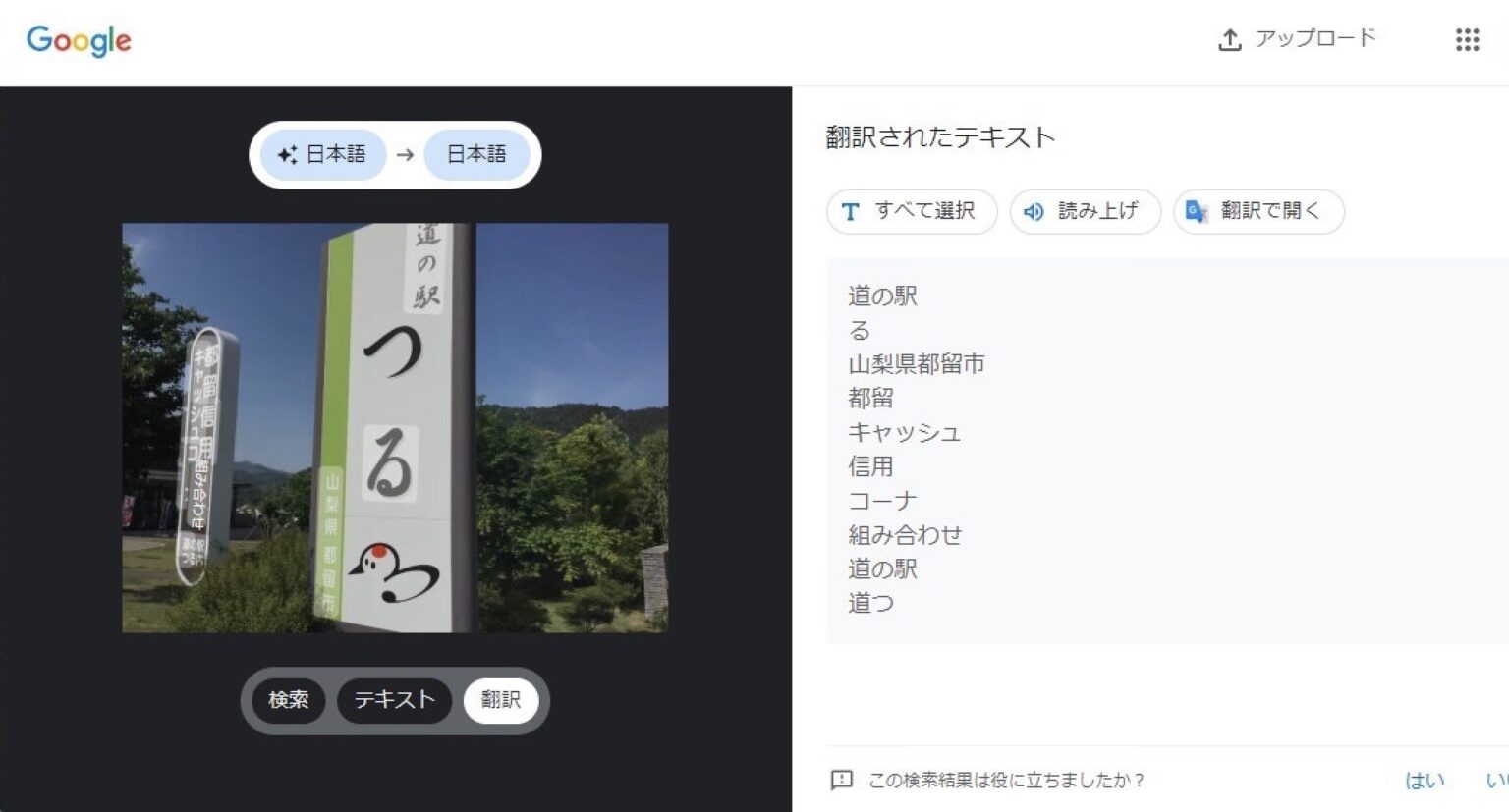
コメント